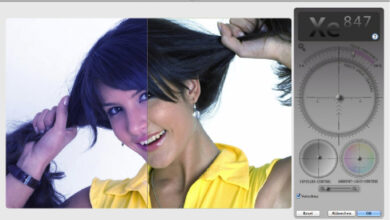Alles im Kasten!
Konzentration auf das Wesentliche – das Foto: So lautet die Devise des Online-Editors von fotokasten. Direkt im Web-Browser gestalten Sie intuitiv und mit wenigen Mausklicks spannende Layouts zur prägnanten und überzeugenden Präsentation Ihrer schönsten Bilder.
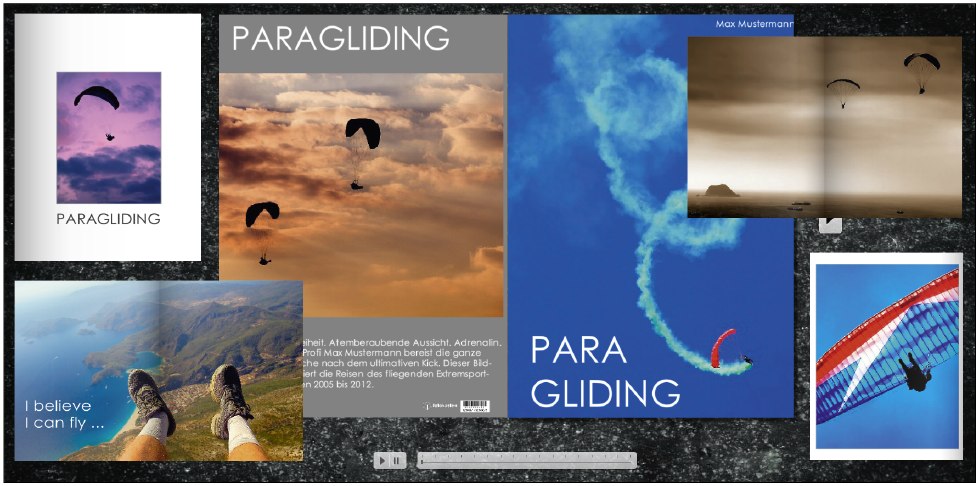 Ein gutes Fotobuch lebt von der Ausdruckskraft seiner Fotos und von der Spannung, die das Layout erzeugt. Dafür brauchen Sie keine komplizierte Editor-Software mit Dutzenden Spezialeffekten und verwirrenden Menüs, sondern intuitiv bedienbare, klar strukturierte Menüs und Layoutfunktionen, die ohne Umwege zu ansprechenden Ergebnissen führen. Genau diese Anforderungen erfüllt der Online-Editor von fotokasten: Die Software läuft plattformunabhängig und ressourcenschonend im Web-Browser; das Interface ist übersichtlich und bietet die Funktionalität, die Sie zur fachgerechten Gestaltung überzeugender Fotobücher benötigen.
Ein gutes Fotobuch lebt von der Ausdruckskraft seiner Fotos und von der Spannung, die das Layout erzeugt. Dafür brauchen Sie keine komplizierte Editor-Software mit Dutzenden Spezialeffekten und verwirrenden Menüs, sondern intuitiv bedienbare, klar strukturierte Menüs und Layoutfunktionen, die ohne Umwege zu ansprechenden Ergebnissen führen. Genau diese Anforderungen erfüllt der Online-Editor von fotokasten: Die Software läuft plattformunabhängig und ressourcenschonend im Web-Browser; das Interface ist übersichtlich und bietet die Funktionalität, die Sie zur fachgerechten Gestaltung überzeugender Fotobücher benötigen.
Fotobücher aus dem Web-Browser
Zunächst einmal müssen Sie sicherstellen, dass Ihr Web-Browser Adobe Flash und Java beherrscht. Sollte diese Software noch nicht installiert sein, müssen Sie zunächst einmal www.docma.info/10585 und www.docma.info/10585 besuchen. Anschließend surfen Sie zur Website www.fotokasten.de und machen sich auf der Startseite der Rubrik »Fotobuch« über die neuesten Angebote schlau. In diesem Workshop verwenden wir den Klassiker „Comfort A4 hoch“ – 28 bis 200 Seiten mit Hardcover-Einband, erhältlich ab 29,99 Euro. Wenn Sie etwas Besonderes suchen, sollten Sie die Rubrik »Premium-Fotobücher« besuchen (siehe Kasten auf der nächsten Seite).
Gut vorgelegt
Nachdem Sie auf den grünen Button »Jetzt gestalten« geklickt haben, lädt der Browser die entsprechenden Dateien – bei manchen Browsern müssen Sie danach eine Sicherheitswarnung bestätigen. Sie landen daraufhin auf der Vorlagenseite mit 12 Designvorschlägen. Während sich die bunten und verspielten Vorlagen wie „Safari“, „Bollywood“ oder „Romance“ mit vielen Hintergründen und Zierelementen eher für themenorientierte Bücher eignen, handelt es sich bei „Classic Night“ und „Classic Day“ um universelle und schlicht gehaltene Vorlagen für Gestaltungsprofis. Mit den Pfeiltasten können Sie darin blättern und sich einen Eindruck über das Design verschaffen. Mit »Gestalten Sie Ihr Fotobuch« gehen Sie weiter zum Bildbrowser.
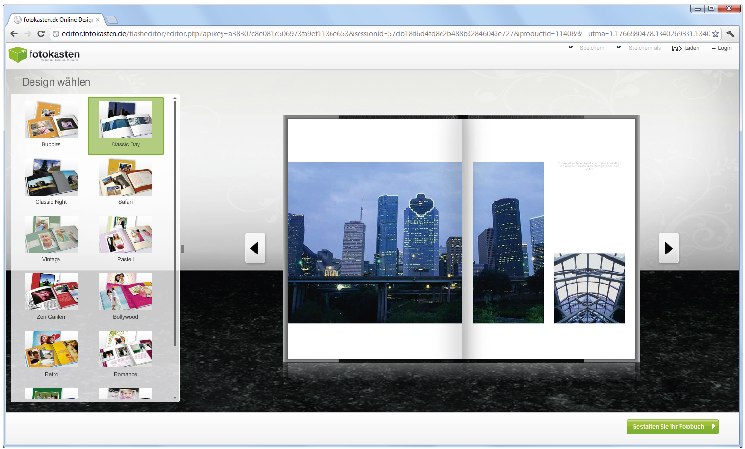
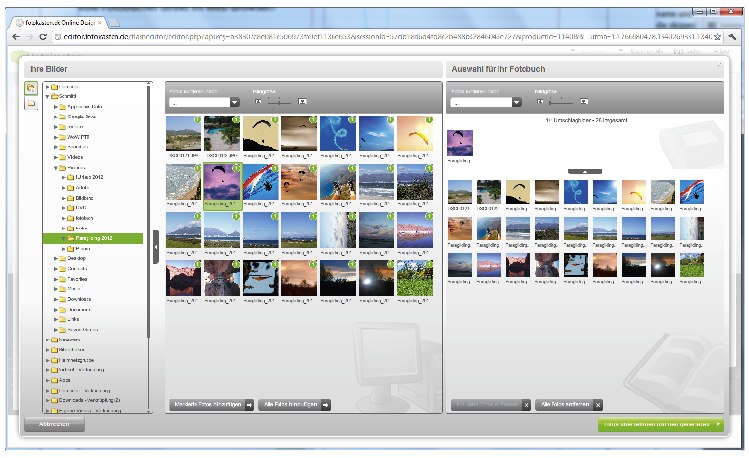 Bilder sammeln leicht gemacht
Bilder sammeln leicht gemacht
In der Baumstruktur links klicken Sie auf das Verzeichnis, das Ihre Bilder enthält. Daraufhin füllt sich der mittlere Vorschaubereich mit Miniaturen des Ordnerinhalts. Per Drag and Drop ziehen Sie nun die gewünschten Bilder in den rechten Bereich »Auswahl für Ihr Fotobuch«. Alternativ können Sie auch eine Miniatur anklicken und in der erscheinenden Lasche auf das Plus-Symbol klicken. Praktisch: Das Lupensymbol in der Lasche bringt eine vergrößerte Bildansicht zur Begutachtung auf den Monitor. Weiter geht‘s mit »Fotos übernehmen und neu generieren«.
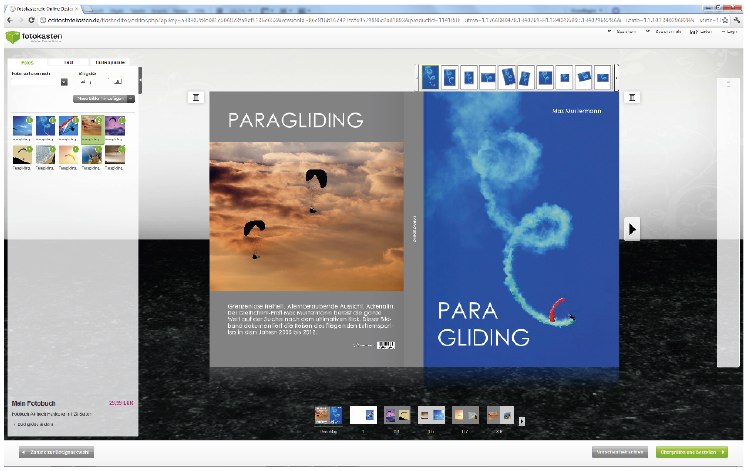 Hingucker: Titel-Seite und Rückseite
Hingucker: Titel-Seite und Rückseite
Der Online-Editor ordnet nun die Bilder automatisch auf den Seiten an – doch keine Angst, Sie können das Layout nach eigenem Gusto verändern. Wollen Sie ein anderes Bild auf der aktuellen Seite platzieren, ziehen Sie es einfach per Drag and Drop über das vorhandene. Für die Titelseite haben wir ein plakatives Hochformat mit genug Freiraum für Autoren- (rechts oben) und Titelzeile (links unten) ausgewählt. Um ein Bild formatfüllend – also abfallend – auf einer Seite zu positionieren, klicken Sie auf das Layout-Icon am Rand der jeweiligen Seite und wählen aus den diversen Layoutvarianten die erste von links aus.
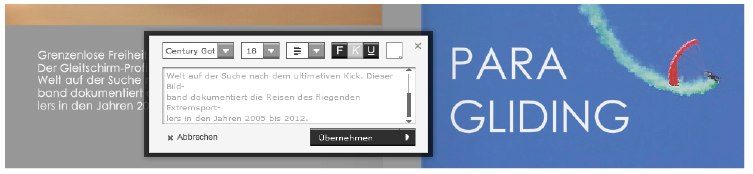 Den dunkelgrauen Hintergrund für die Rückseite finden Sie im Reiter »Hintergründe« links oben. Auch dieser lässt sich per Klickziehen auf eine Seite anwenden. Fehlen noch die Texte, die Sie mit dem Button »Text hinzufügen« im Register »Text« einbauen. Geben Sie die Titel- und Rückseiten-Texte ein, wählen Sie die passende Schriftgröße und ändern Sie die Schriftfarbe mit dem rechten Icon in der Textbox-Leiste zu Weiß. Die fertigen Textkästen lassen sich bei gedrückt gehaltener Maustaste oder ganz exakt mit den Cursor-Tasten positionieren und ausrichten.
Den dunkelgrauen Hintergrund für die Rückseite finden Sie im Reiter »Hintergründe« links oben. Auch dieser lässt sich per Klickziehen auf eine Seite anwenden. Fehlen noch die Texte, die Sie mit dem Button »Text hinzufügen« im Register »Text« einbauen. Geben Sie die Titel- und Rückseiten-Texte ein, wählen Sie die passende Schriftgröße und ändern Sie die Schriftfarbe mit dem rechten Icon in der Textbox-Leiste zu Weiß. Die fertigen Textkästen lassen sich bei gedrückt gehaltener Maustaste oder ganz exakt mit den Cursor-Tasten positionieren und ausrichten.
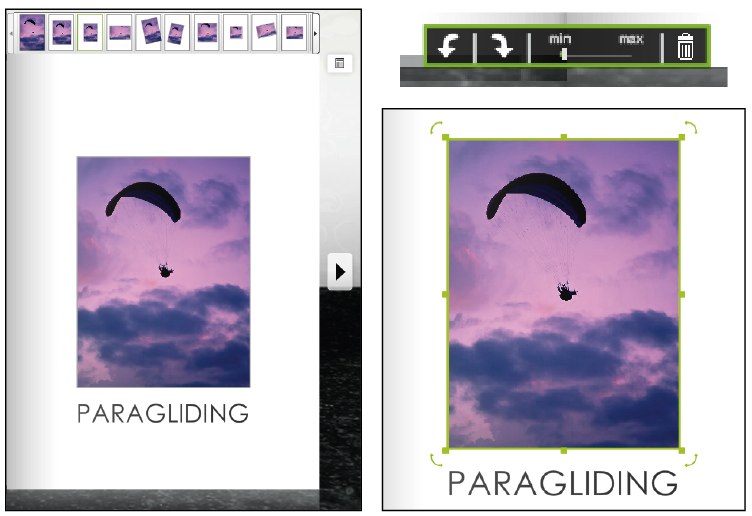 Spannendes Innenlayout
Spannendes Innenlayout
Klicken Sie auf den Pfeil nach rechts, um zur ersten Doppelseite zu gelangen. Die linke Seite ist nicht bedruckbar, während die erste rechte Seite (Fachjargon: Schmutztitel) den Buchtitel wiederholt. Oftmals sind hier nur zwei Schriftzüge – Autor und Titel – zu finden, doch im Beispiel haben wir als Kontrapunkt zum wuchtigen, formatfüllenden Titel ein kleines, hochformatiges Bild eingebaut. Dazu wurde das Foto auf die Seite gezogen und mit der dritten Option von links aus der Layout-Leiste korrekt formatiert. Tipp: Wenn Sie den Bildausschnitt innerhalb des Containers anpassen möchten, klicken Sie ins Bild und skalieren den Ausschnitt mit dem »Min-Max«-Regler am unteren Seitenrand. Der Container selbst lässt sich durch Klickziehen der quadratischen Anfasserpunkte frei anpassen und mit den gebogenen Pfeilen rotieren.
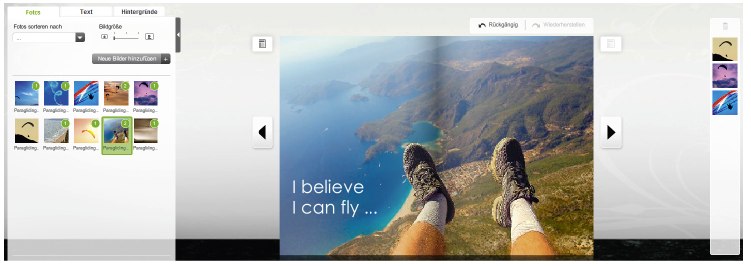 Die erste Aufmacher-Doppelseite sollte stets ein hochklassiges Motiv zieren, das den Leser visuell in seinen Bann zieht. Im Beispiel ist die Auswahl auf ein „Luftbild“ gefallen, das die Landschaft unter dem Gleitschirmflieger über seine Füße hinweg zeigt. Dazu wurde der Bildcontainer zentriert in der Seitenmitte ausgerichtet und dann so weit aufgezogen, bis er über die Seitenränder hinaus reichte.
Die erste Aufmacher-Doppelseite sollte stets ein hochklassiges Motiv zieren, das den Leser visuell in seinen Bann zieht. Im Beispiel ist die Auswahl auf ein „Luftbild“ gefallen, das die Landschaft unter dem Gleitschirmflieger über seine Füße hinweg zeigt. Dazu wurde der Bildcontainer zentriert in der Seitenmitte ausgerichtet und dann so weit aufgezogen, bis er über die Seitenränder hinaus reichte.
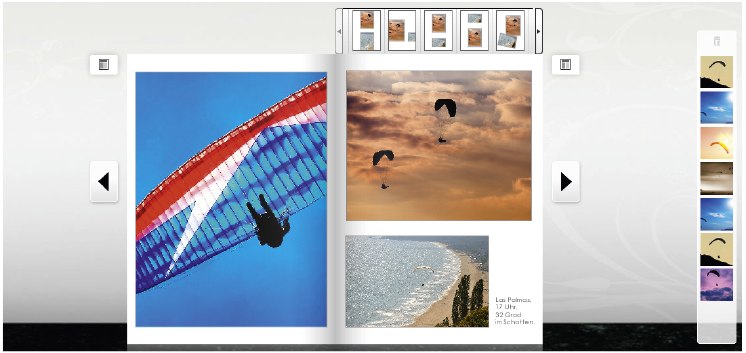 Bei den folgenden Doppelseiten können Sie regen Gebrauch von den Layoutvorschlägen in der oberen Leiste machen – diese enthält auch für zwei, drei oder mehr Bilder auf der Seite eine Vielzahl von Layoutvorschlägen. Nachdem Sie das Grundlayout festgelegt haben, erledigen Sie die endgültige Positionierung und Skalierung auf manuellem Weg. Auf diese Weise füllen Sie Ihr Fotobuch nach und nach mit Ihren Aufnahmen – viel Spaß dabei!
Bei den folgenden Doppelseiten können Sie regen Gebrauch von den Layoutvorschlägen in der oberen Leiste machen – diese enthält auch für zwei, drei oder mehr Bilder auf der Seite eine Vielzahl von Layoutvorschlägen. Nachdem Sie das Grundlayout festgelegt haben, erledigen Sie die endgültige Positionierung und Skalierung auf manuellem Weg. Auf diese Weise füllen Sie Ihr Fotobuch nach und nach mit Ihren Aufnahmen – viel Spaß dabei!

 Diesen und weitere Artikel, Tipps, Tricks und Workshops finden Sie im DOCMA-Heft Nr 48 (5-2012). Mehr Infos zum Heft gibt es hier. Wer keine Lust hat zum Kiosk zu gehen, kann sich diese Ausgabe (und ältere) bequem bei uns im Webshop bestellen.
Diesen und weitere Artikel, Tipps, Tricks und Workshops finden Sie im DOCMA-Heft Nr 48 (5-2012). Mehr Infos zum Heft gibt es hier. Wer keine Lust hat zum Kiosk zu gehen, kann sich diese Ausgabe (und ältere) bequem bei uns im Webshop bestellen.